Gmail to jedna z najpopularniejszych usług w portfolio Google. Korzystają z niej miliony osób, a my postanowiliśmy wybrać 10 ukrytych funkcji Gmail, które znacznie ułatwiają korzystanie z klienta pocztowego i mogą być naprawdę przydatne. Mowa tutaj o podstawowych ustawieniach, ale także tych znacznie bardziej skomplikowanych i trudniejszych do znalezienia.
Spis treści
Ukryte funkcje Gmail, które ułatwią ci życie
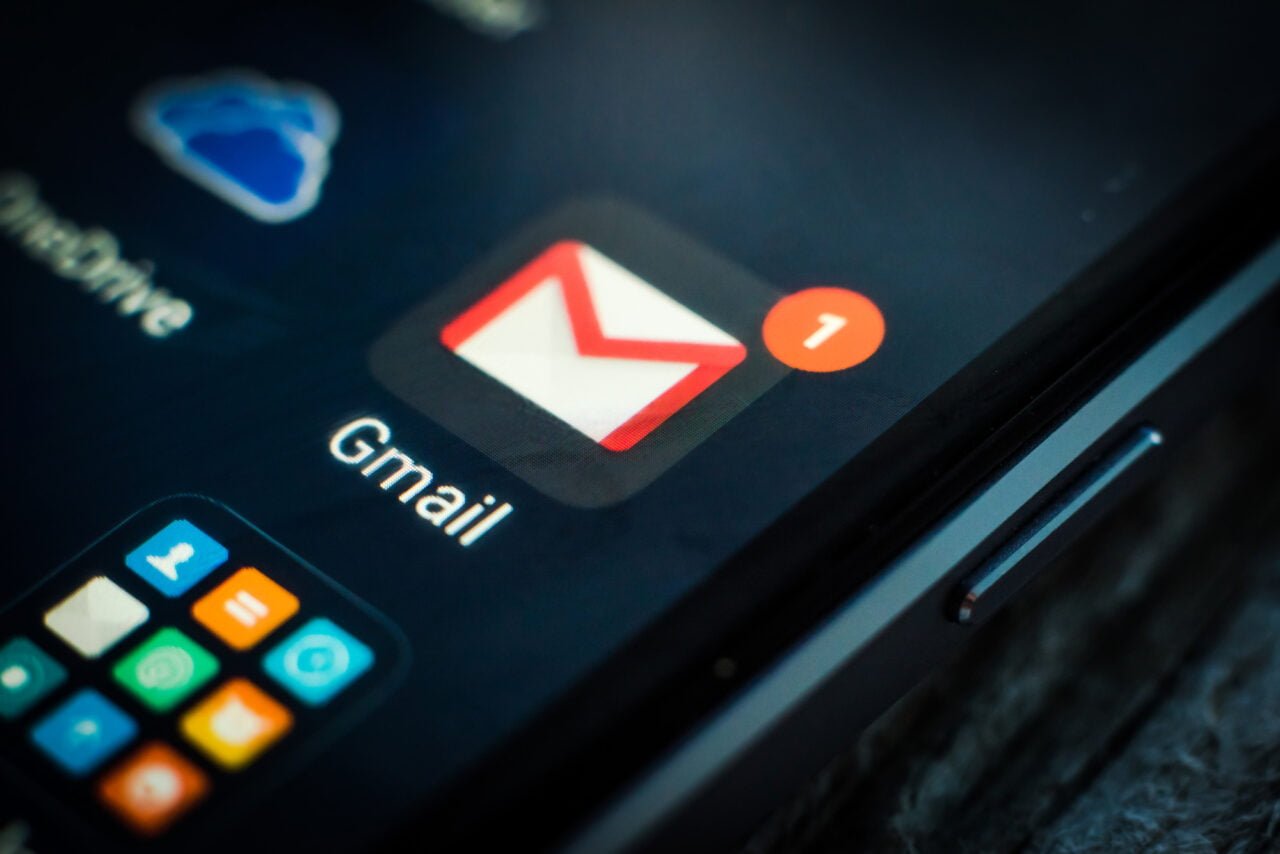
Korzystanie z poczty Gmail jest stosunkowo proste i nie potrzeba tutaj wcale zdolności informatycznych, by zacząć to robić. Tak naprawdę wystarczy nam do tego przeglądarka oraz konto Google. Zakładając konto, dostajemy od razu 15 GB miejsca na Dysku Google, gdzie oprócz naszych materiałów będą też przechowywane zdjęcia. 15 GB to całkiem dużo i jeżeli ktoś zamierza wykorzystywać tylko pocztę Google, to takie darmowe konto będzie dla niego wystarczające. Oczywiście dobrze też wiedzieć, jak wylogować się z konta Google, ale wrócimy do samej poczty.

Nie każdy jednak wie, jak korzystać z ukrytych funkcji Gmail, które pozwalają na lepszą organizację czasu pracy czy po prostu samej skrzynki. Dostęp do większości ustawień znajdziemy, klikając w prawym górnym rogu naszego konta na koło zębate. Tam pojawi się wtedy opcja Zobacz wszystkie ustawienia i warto zapamiętać to miejsce, ponieważ to głównie tam będziemy dokonywali zmian. Oto 10 ukrytych funkcji Gmail, które mogą przydać się w codziennym życiu.
1. Cofnij wysłanie e-maila
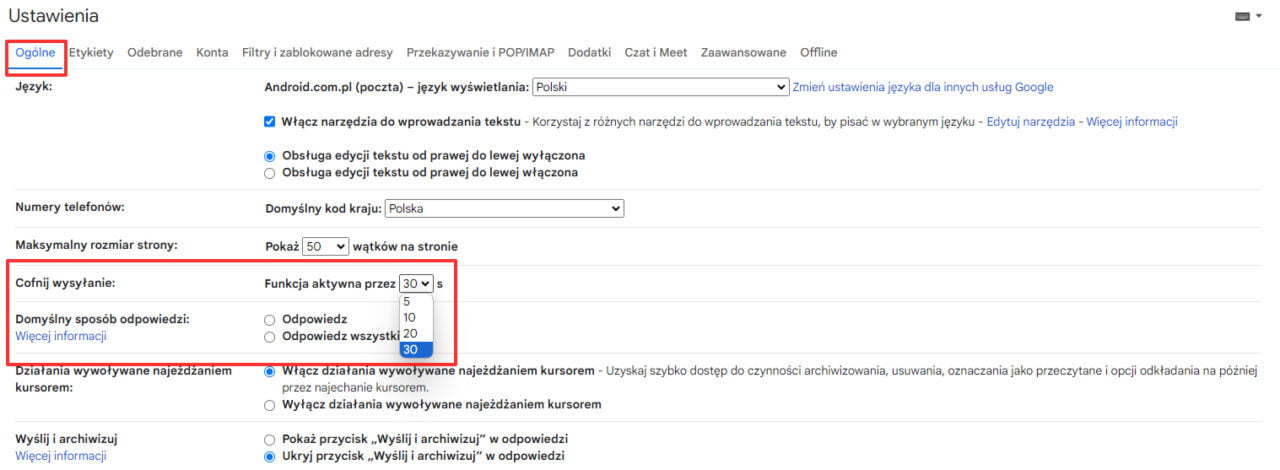
Pośpiech nie zawsze jest wskazany, ale chyba wszyscy dobrze wiemy, że czasem w natłoku zajęć zbyt szybko wyślemy jakąś wiadomość. W kilka sekund po wysłaniu przypominamy sobie, że zapomnieliśmy dodać załącznika (o tym jeszcze poniżej), zrobiliśmy literówkę czy po prostu chcemy coś do wiadomości dopisać. Gmail na szczęście ma możliwość cofnięcia wysłanej wiadomości. Funkcja dostępna jest w zakładce Ogólne, gdzie wybieramy Cofnij wysłanie. Do wyboru mamy 5, 10, 20 lub nawet 30 sekund. Automatycznie zaznaczona jest opcja z 5 sekundami, ale dobrze mieć więcej czasu na reakcję. Po wysłaniu wiadomości na ekranie będzie pojawiać się informacja, że wiadomość została wysłana, ale też, że możemy ją podejrzeć lub właśnie cofnąć. Przydatna rzecz.
2. Odłóż wiadomość na później

Kolejna mniej znana funkcja dotyczy odkładania wiadomości na później. Czasem jest bowiem tak, że niektóre wiadomości nie są dla nas priorytetem, ale mimo wszystko chcemy o nich pamiętać. Najprostszym rozwiązaniem będzie ich ukrycie w skrzynce odbiorczej na określony czas. Przy wiadomości należy kliknąć ikonę z zegarem (Odłóż), a tam wybrać interesujący nas termin. Możemy też sami zadecydować, kiedy dokładnie wiadomość do nas wrócić. Po wybraniu daty i godziny, e-mail „znika” i pojawi się w wybranym terminie w naszej skrzynce pocztowej.
3. Ukrywanie obrazów zewnętrznych
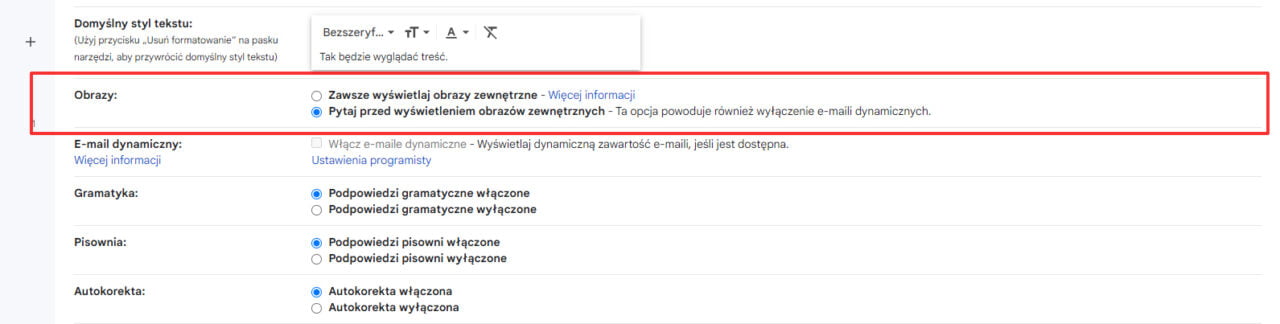
Jeżeli mamy kiepską jakość połączenia internetowego lub nie chcemy, by nasze wiadomości wyświetlały materiały multimedialne i zdjęcia, powinniśmy w ustawieniach zaznaczyć opcję ukrywania obrazów zewnętrznych. Za każdym razem, kiedy dostaniemy wiadomość zawierającą zdjęcia, Gmail będzie nas pytał, czy chcemy je wyświetlić. Ważna informacja jest taka, że włączenie takiego ukrywania sprawi, że nie będziemy mogli odpowiadać z poziomu e-maila np. na spotkania w kalendarzu.
4. Korzystanie z poczty offline
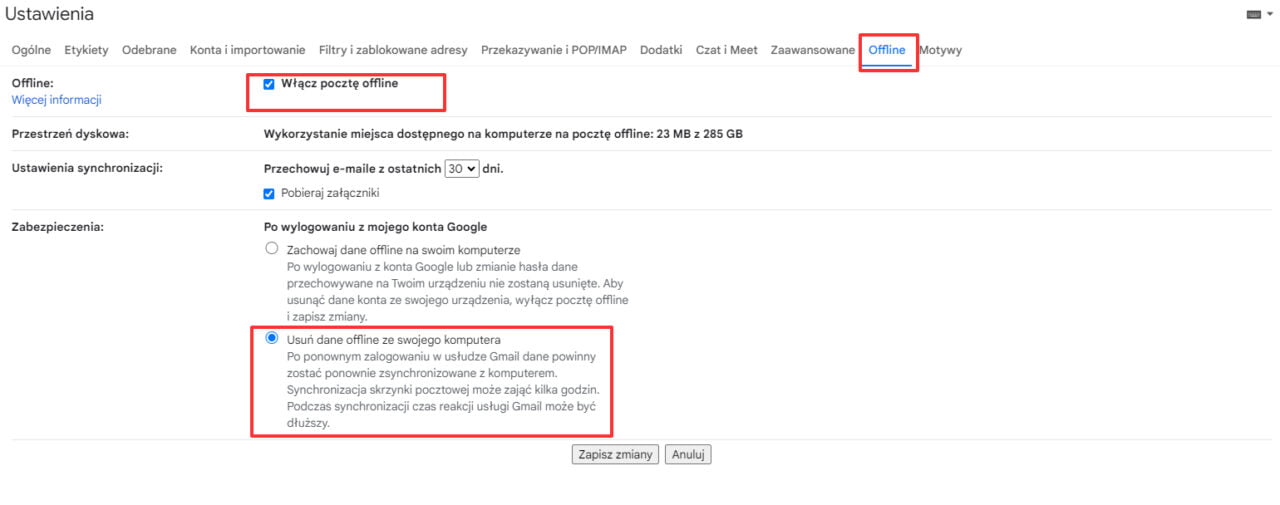
Z poczty Google można korzystać także w momencie, kiedy nie mamy aktywnego połączenia z internetem. Oczywiście w takiej sytuacji nie będziemy widzieć nowych wiadomości, ale możemy przeglądać starsze i wysyłać e-maile. Te trafią do Skrzynki nadawczej, a zostaną wysłane w momencie, kiedy połączymy się z siecią. Dane z poczty przechowywane są wtedy na naszym komputerze, więc dla bezpieczeństwa najlepiej zaznaczyć opcję, by usunąć je w momencie zakończenia pracy. To może wydłużyć czas synchronizacji, ale za to zwiększa bezpieczeństwo. Opcja Offline jest zazwyczaj wyłączona, a znajdziemy ją w Ustawieniach prawie na samym ich końcu.
5. Tryb poufny i dodatkowe zabezpieczenie
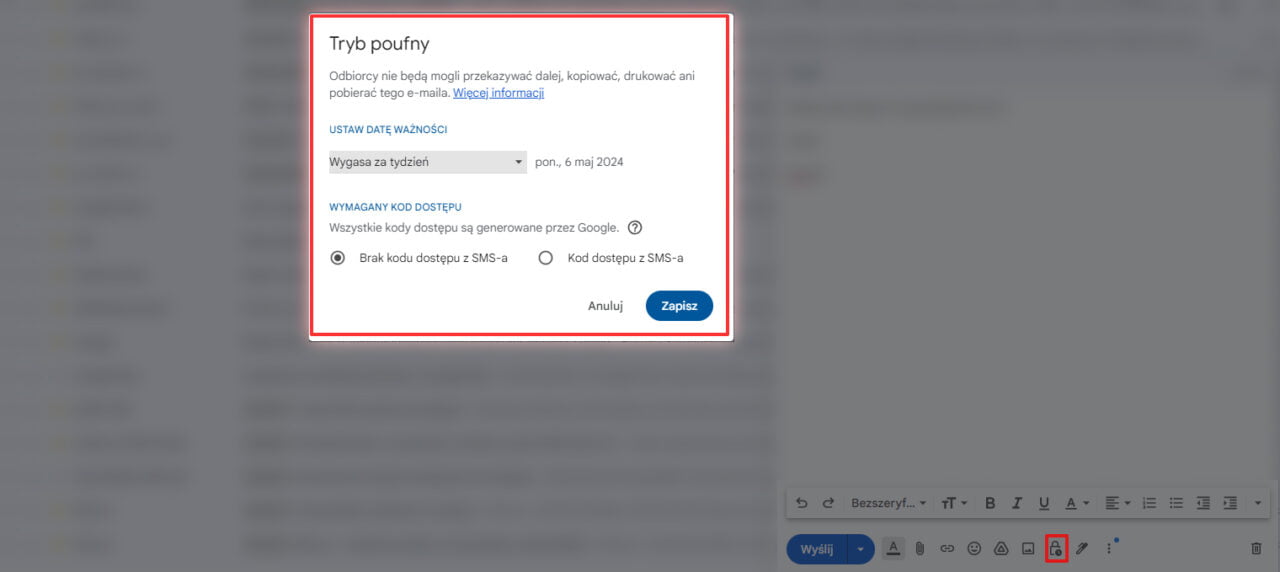
Skoro już poruszyliśmy temat bezpieczeństwa, to bardzo ciekawą funkcją Gmail jest Tryb poufny. Klikając ikonę z kłódką, którą mamy na dole nowej wiadomości, będziemy mogli ustalić czas, kiedy naszej wiadomości odbiorca nie będzie mógł wydrukować, kopiować ani przesyłać dalej. Możemy ustalić, by taka wiadomość była zabezpieczona przez aż 5 lat, ale i dodać opcję, że do jej odczytu potrzebna będzie dodatkowa weryfikacja z wykorzystaniem kodu SMS przesyłanego przez Google. Tutaj oczywiście musimy znać numer telefonu osoby, do której wysyłamy wiadomość.
6. Etykiety sposobem na porządek w poczcie

Duża liczba wiadomość potrafi czasem przytłoczyć, a szczególnie, kiedy każda z nich jest ważna. Dobrym pomysłem jest więc korzystanie z funkcji Etykiet. Tworzymy w ten sposób podkategorię, która pozwoli nam lepiej zapanować nad wiadomościami. Naszą etykietę dodajemy potem do otrzymanego e-maila, zaznaczając go i wybierając z górnego paska odpowiednią ikonę.

Może wydawać się to dość oczywistą funkcją, ale nie każdy zdaje sobie sprawę z tego, jak wiele ułatwia takie etykietowanie otrzymanych treści. Po lewej stronie naszej poczty będziemy mieli od razu też bezpośredni dostęp do wiadomości oznaczonych konkretną etykietą.
7. Powiadomienia na pulpicie

Jeżeli nie lubimy odrywać się od zajęć, a chcemy mieć podgląd przychodzących do nas wiadomości, dobrze włączyć funkcję Powiadomienia na pulpicie. Znajdziemy ją w ustawieniach ogólnych, gdzie zaznaczamy po prostu interesującą nas opcję. W ten sposób informacja o tym, że dostaliśmy nową wiadomość, wyskoczy nam w formie powiadomienia na pulpicie, a my nie będziemy musieli przełączać na przeglądarkę. To spora oszczędność czasu.
8. Ponaglenia: Gmail podpowie, na które wiadomości powinniśmy odpisać
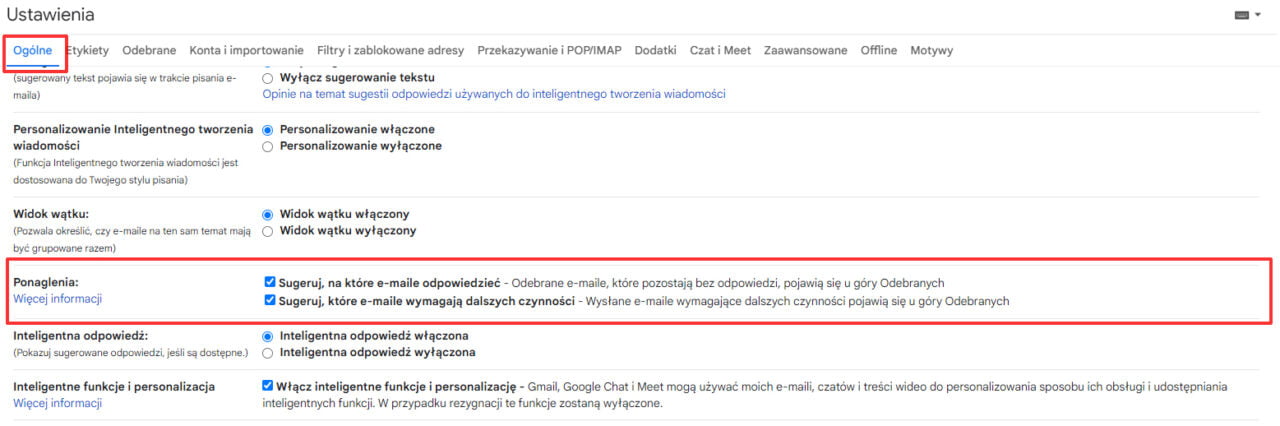
Chyba nikt nie lubi, kiedy o czymś mu się przypomina. Jednak zdarza się czasem tak, że niektóre rzeczy nam po prostu umykają. Funkcja w Gmailu pozwala na to, by o takich wiadomościach jednak nie zapomnieć. Takie wiadomości, na które nie odpisaliśmy czy też zwyczajnie o nich zapomnieliśmy, będą pojawiać się na samej górze skrzynki odbiorczej. Warto taką funkcjonalność włączyć, jeżeli do tej pory z niej nie korzystaliście.
9. Najpierw nieprzeczytane
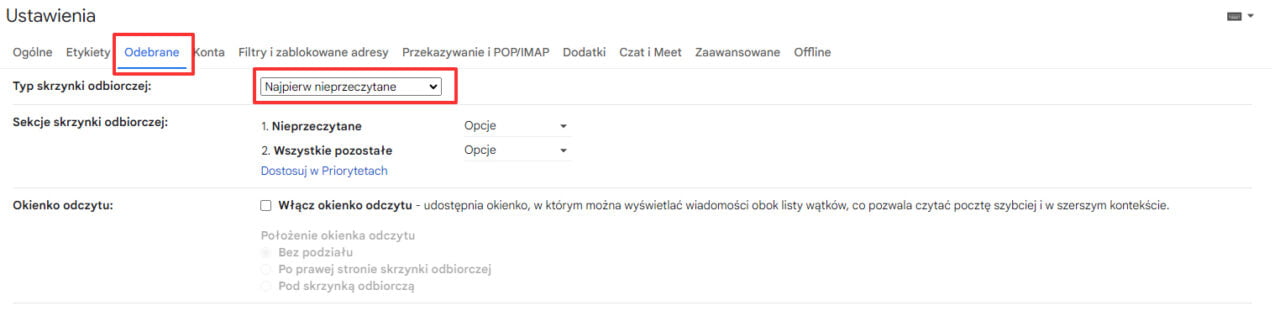
Osoby, które otrzymują dużo wiadomości, mogą mieć później spory problem z dotarciem do tych nieprzeczytanych. Można to sobie w bardzo prosty sposób ułatwić. Wystarczy w Ustawieniach przejść na zakładkę Odebrane, a tam wybrać opcję Najpierw nieprzeczytane. To sprawi, że wszystkie nieprzeczytane przez nas wiadomości, nawet te bardzo stare, będą wyświetlać się w skrzynce odbiorczej jako pierwsze.
10. Zaawansowane wyszukiwanie wiadomości
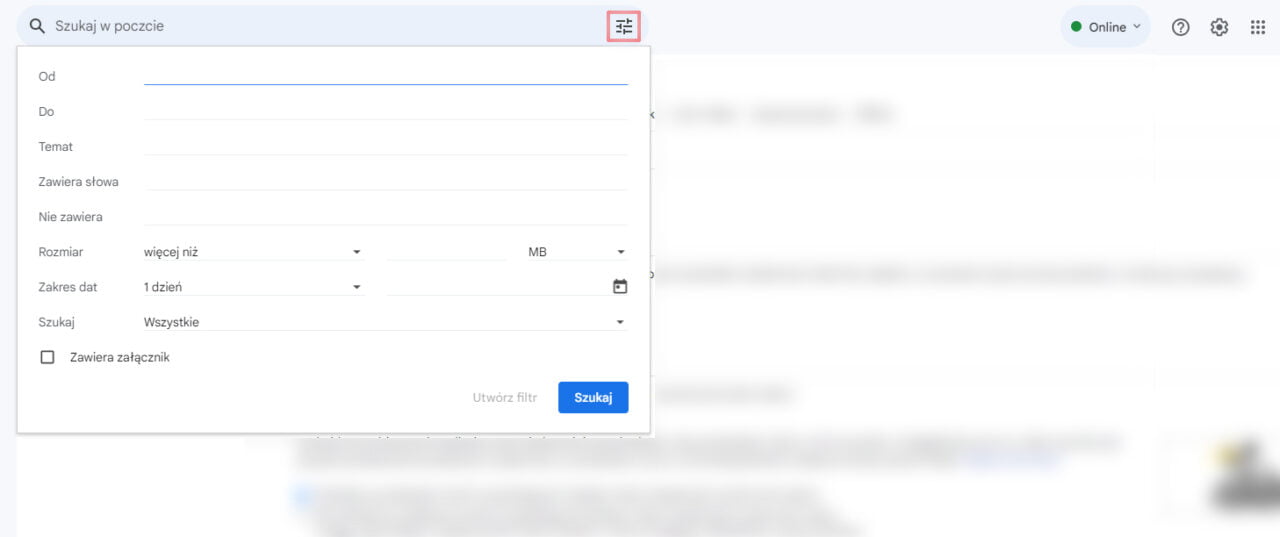
Korzystanie z wyszukiwania w Gmailu nie jest trudne, ale wyniki nie zawsze potrafią być satysfakcjonujące. Dobrze więc wiedzieć, jak można to sobie ułatwić, a tym samym otrzymywać lepsze wyniki. Otóż wystarczy kliknąć ikonę z suwakami, znajdującą się na górze okna wyszukiwarki, by otrzymać dostęp do zaawansowanych opcji. Możemy tam skorzystać odpowiednich filtrów, a także lepiej dobierać słowa kluczowe. I tutaj otrzymujemy już znacznie lepsze efekty, niż po prostu wpisując interesującą nas frazę.
Źródło: opracowanie własne. Zdjęcie otwierające: Bartosz Szczygielski / Android.com.pl
Część odnośników to linki afiliacyjne lub linki do ofert naszych partnerów. Po kliknięciu możesz zapoznać się z ceną i dostępnością wybranego przez nas produktu – nie ponosisz żadnych kosztów, a jednocześnie wspierasz niezależność zespołu redakcyjnego.

